Crea il tuo calendario 2010 con Photoshop
Piccole consuetudini resistono e così ecco l'ormai abituale calendario, versione 2010.
Per chi volesse prendere ispirazione da qualche bella foto, vi ricordo il link del mio nuovo blog dedicato alla fotografia:
Il template di questo calendario annuale per il 2010 contiene al suo interno una versione a sfondo bianco ed una a sfondo nero.
Basterà inserire la propria foto nel layer "La tua foto qui" e mostrare/nascondere il gruppo di layer corrispondente al colore del template che si sceglie.
La dimensione del template è di 20,3 x 30,5 cm a 300dpi, quindi potete stamparlo ed appendere al muro oppure regalarlo.
Per chi lo volesse, c'è ampia possibilità di personalizzazione, dai colori, al tipo di font per l'intestazione dei mesi.
Prima di lasciarvi il link vi ricordo anche i vecchi post sullo stesso argomento che potrebbero tornare utili:
- Crea il tuo calendario con Photoshop dove è riportato lo script per la creazione di template mensili
- Crea il tuo calendario con Photoshop v2 con il link al famoso calendario compatto (MagnificaWeb ha già rilasciato la versione 2010 in formato pdf ed excel)
- Ancora calendari con i link alla raccolta calendari di Repubblica e qualche info per creare il calendario a forma di dodecaedro regolare
Crea il tuo calendario 2010 con Photoshop
![Crea il tuo calendario 2010 con Photoshop]() Reviewed by Amsis
on
16:30
Rating:
Reviewed by Amsis
on
16:30
Rating:
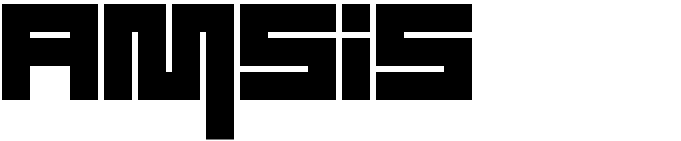



E' già passato un anno e ancora non ho imparato ad usare Photoshop :(
RispondiEliminaSe ti mando la mia foto preferita, potresti crearmi il calendario?
Grazie!
E' talmente semplice che nn avrai problemi ^_^
RispondiEliminaCiao,
RispondiEliminaho scaricato il template ma non ho capito come personalizzarlo. Non è che puoi spiegarlo? In particolare, come faccio qualora volessi cambiare i giorni della settimana sostituendo quelli in italiano con quelli in inglese?
Non capisco come posso modificare quel livello.
Grazie
David,
RispondiEliminaper la sostituzione delle intestazioni dei giorni della settimana dovresti agire sul livello calendario-bianco (o nero) cancellando a mano le etichette. Poi dovresti creare un nuovo livello e, con una font a tua scelta, impostare le nuove etichette sul primo mese. Non resta poi che fare le copie dell'intestazione e posizionarle sui restanti mesi.
Ovviamente, essendo un template e non uno script, la posizione dei giorni non può essere variata.
Come si inserisce la foto? Io uso drag&drop ma la foto la apre in una nuova finestra e posso salvare o la foto o il calendario...non le unisce..boh
RispondiElimina@mack
RispondiEliminanel calendario dovresti selezionare il layer con la foto e, lasciando la finestra visibile, ti sposti su quella della tua foto. Dopo averla selezionata prendi il layer (che dovrebbe essere l'unico) della tua foto e lo sposti (drag&drop) direttamente sulla finestra del calendario. Avendo selezionato precedentemente il corretto layer del template, con la copia la foto si dovrebbe posizionare correttamente.
Grazie ci sono riuscito subito dopo :)
RispondiEliminaUna volta aperta la nuova finestra che dicevo va ritrascinata sopra la pagina del calendario..
TNX